OneDrive से "इस दिन" स्मृतियों को कैसे अक्षम करें
माइक्रोसॉफ्ट विंडोज़ 11 एक अभियान नायक / / July 04, 2023

प्रकाशित

Microsoft आपके OneDrive संग्रहण से "इस दिन" स्मृतियों को देखने के लिए समय-समय पर सूचनाएं भेजता है। सुविधा को अक्षम करने के लिए इस गाइड का उपयोग करें।
यदि आप Windows 11 उपयोगकर्ता हैं और अपने डेटा को सिंक करने के लिए OneDrive का उपयोग करते हैं, तो आपको समय-समय पर "इस दिन" यादों की अधिसूचना या ईमेल दिखाई दे सकती है। यह आमतौर पर वनड्राइव से स्मृतियों के संग्रह से तस्वीरें प्रदर्शित करेगा।
"यादें" अधिसूचना या ईमेल यादृच्छिक अंतराल पर प्रकट नहीं होते हैं और आपके पास मौजूद फ़ोटो प्रदर्शित नहीं करते हैं वनड्राइव में संग्रहीत. यदि आपको यह व्यवहार कष्टप्रद लगता है, तो आप सुविधा को बंद कर सकते हैं।
सुविधा डिफ़ॉल्ट रूप से सक्षम है, लेकिन आप इसे वेब पर OneDrive में या Windows 11 से आसानी से बंद कर सकते हैं। ऐसे।
विंडोज़ 11 पर वनड्राइव से यादें कैसे बंद करें
हालाँकि कुछ उपयोगकर्ताओं को यह सुविधा मज़ेदार और मूल्यवान लग सकती है, लेकिन यह सभी के लिए नहीं है और ध्यान भटकाने वाली हो सकती है। सौभाग्य से, यादों को बंद करना वेब पर वनड्राइव से या विंडोज 11 पर वनड्राइव सेटिंग्स से सीधा है।
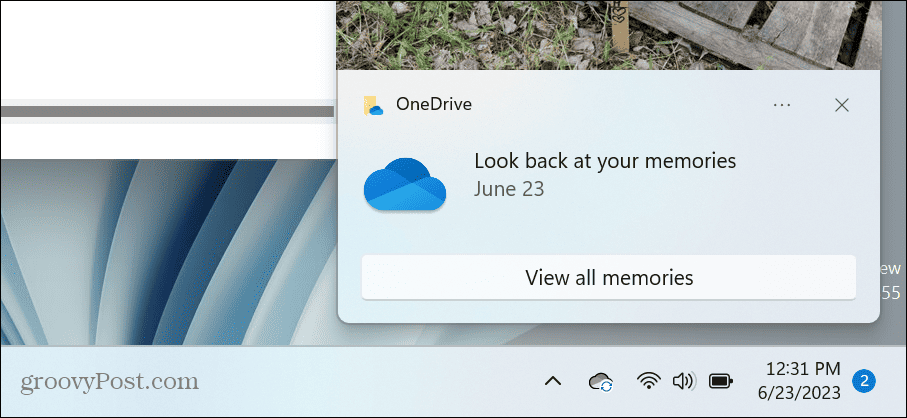
विंडोज़ 11 पर "इस दिन" मेमोरी अधिसूचना का एक उदाहरण।
Windows 11 पर OneDrive से यादें बंद करने के लिए:
- क्लिक करें वनड्राइव आइकन टास्कबार पर.
- क्लिक करें गियर निशान शीर्ष दाएं कोने में और चयन करें समायोजन मेनू से.
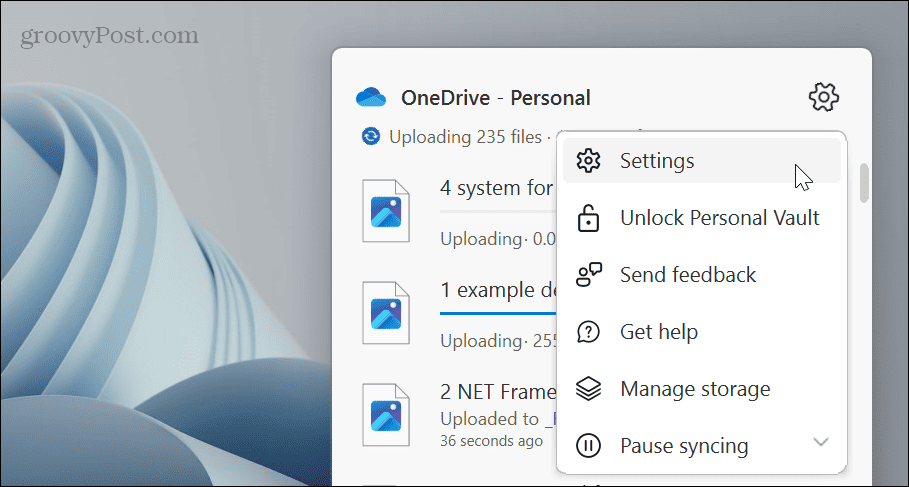
- एक बार वनड्राइव सेटिंग्स विंडो प्रकट होती है, क्लिक करें सूचनाएं बाएँ कॉलम में.
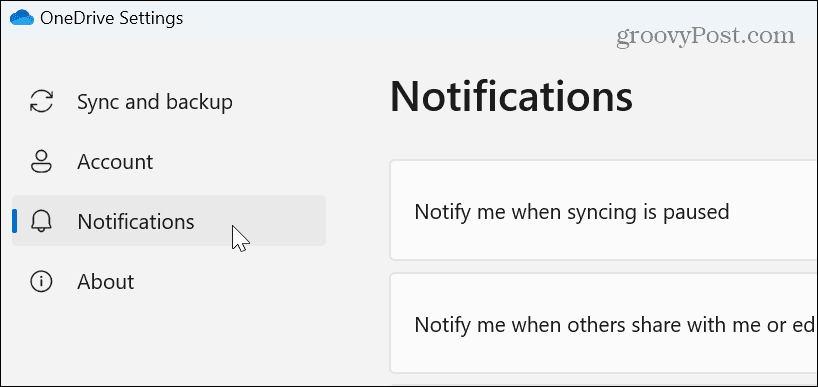
- को टॉगल करें जब "इस दिन" यादें उपलब्ध हों तो मुझे सूचित करें दाईं ओर की सूची से विकल्प।
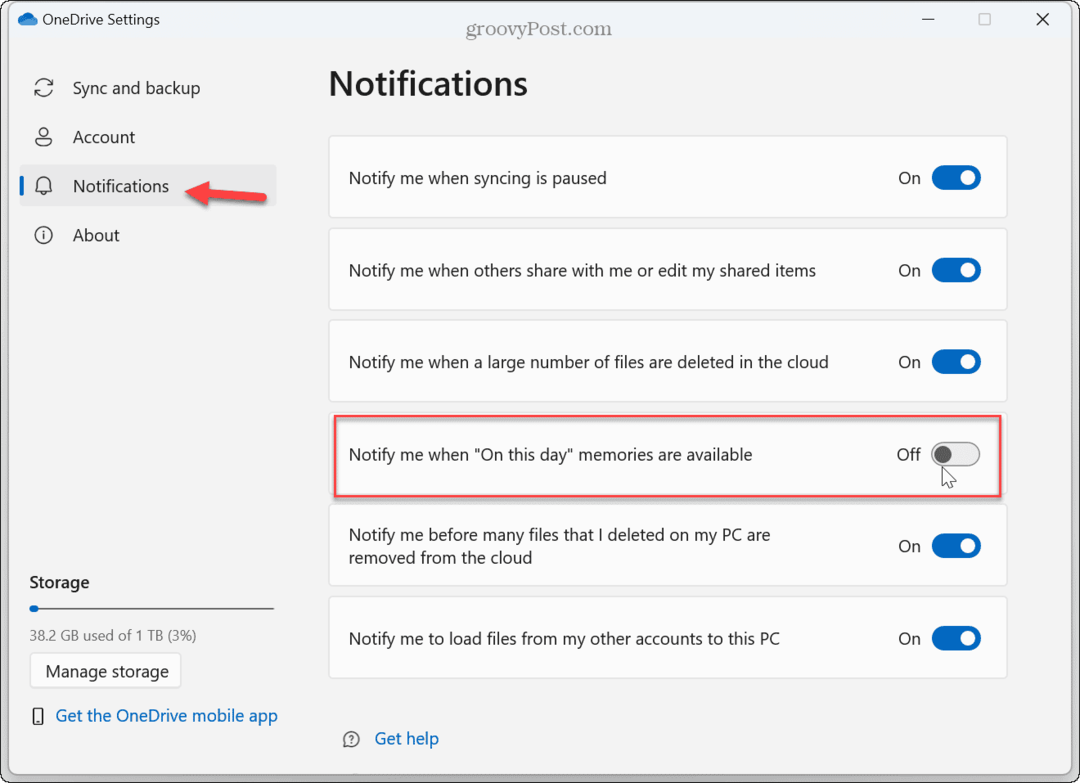
एक बार जब आप चरण पूरे कर लेते हैं, तो आपको विंडोज़ 11 पर "इस दिन" मेमोरी सूचनाएं प्राप्त नहीं होंगी।
वेब पर OneDrive से यादें बंद करें
यदि आप वेब इंटरफ़ेस का उपयोग करना पसंद करते हैं, तो आप वहां से यादें सुविधा को बंद भी कर सकते हैं।
वेब पर OneDrive से यादें सुविधा बंद करने के लिए:
- क्लिक करें वनड्राइव आइकन टास्कबार पर और चयन करें ऑनलाइन देखना मेनू के नीचे बटन.

- क्लिक समायोजन (गियर आइकन) पृष्ठ के ऊपरी दाएं कोने में।
- चुनना विकल्प सेटिंग्स मेनू से.
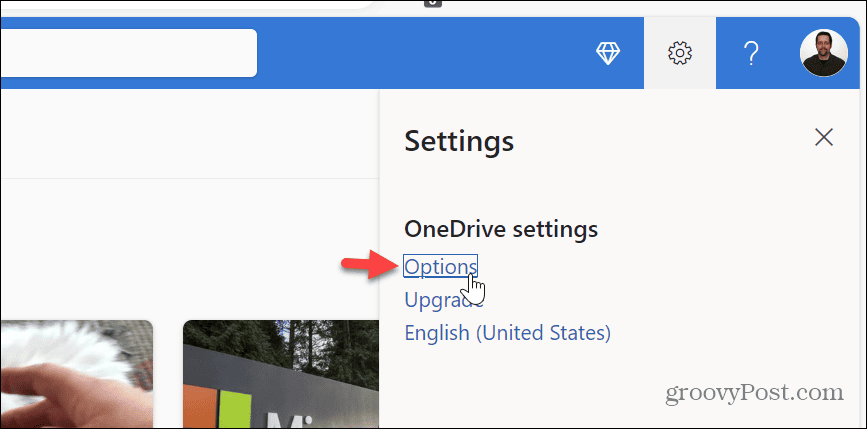
- क्लिक सूचनाएं बाएँ कॉलम में और अनचेक करें इस दिन यादें मिलती हैं दाईं ओर विकल्प.
- क्लिक करें बचाना परिवर्तन को सत्यापित करने के लिए बटन।
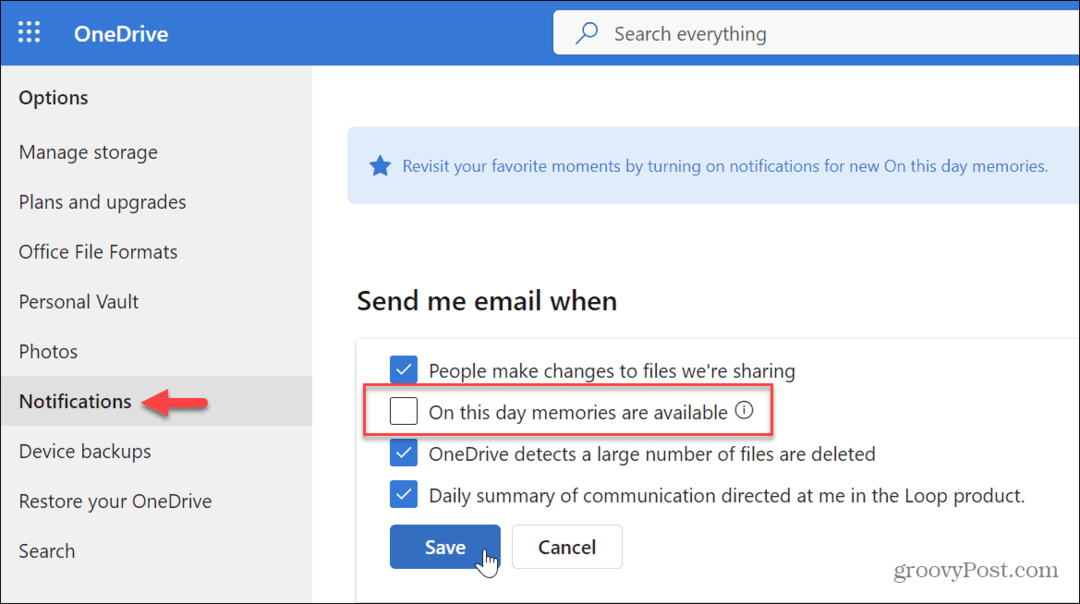
एक बार जब आप चरणों का पालन कर लेंगे, तो आपको "इस दिन" ईमेल सूचनाएं प्राप्त नहीं होंगी। इसलिए, वेब पर विंडोज़ और वनड्राइव पर मेमोरी विकल्प बंद करने से यह सुनिश्चित हो जाएगा कि आपको अपने इनबॉक्स या डेस्कटॉप पर सूचनाएं नहीं दिखेंगी।
विंडोज़ पर वनड्राइव से अधिक प्राप्त करना
चाहे आप इस सुविधा को चालू रखें या अक्षम रखें, यह आपकी प्राथमिकताओं पर निर्भर करता है। लेकिन यदि आप स्मृतियों को अक्षम करना चाहते हैं, तो उपरोक्त चरणों का उपयोग करके इसे शीघ्रता से किया जा सकता है। यदि आप इसे अक्षम करने का निर्णय लेते हैं, तो सुविधा को पुनः सक्षम करना भी उतना ही आसान है।
वनड्राइव विंडोज़ में निर्मित सिंक और स्टोरेज सेवा है, और इसका अधिकतम लाभ उठाने के लिए आप बहुत कुछ कर सकते हैं। उदाहरण के लिए, आप बना सकते हैं Excel फ़ाइलें स्वचालित रूप से OneDrive में सहेजी जाती हैं. या, यदि आप आसान डेटा एक्सेस चाहते हैं, तो आप कर सकते हैं वनड्राइव में फ़ाइल एक्सप्लोरर खोलें.
आम तौर पर विश्वसनीय होते हुए भी, कभी-कभी OneDrive में समस्याएँ होती हैं, और आपको इसकी आवश्यकता हो सकती है फ़ाइलों को सिंक न करने वाली OneDrive को ठीक करें. और यदि आप इसका उपयोग नहीं करते हैं या किसी अन्य क्लाउड-आधारित स्टोरेज सेवा को पसंद करते हैं, तो आप कर सकते हैं Windows 11 पर OneDrive को अक्षम करें. इसके अलावा, यदि आपको महत्वपूर्ण फ़ाइलों के लिए अधिक सुरक्षा की आवश्यकता है, तो उपयोग करें वनड्राइव में पर्सनल वॉल्ट के साथ 2FA.


